word文档制作多页的方法很简单。
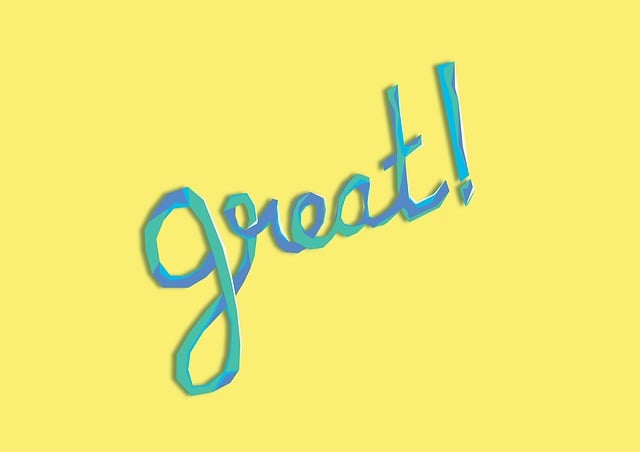
最直接的方式是通过键盘上的Enter键。连续按几次Enter键,直到光标移动到新的一页。 这适用于需要快速创建多页文档,且页数不多,内容布局要求不高的场景。比如,我曾经需要快速记下会议纪要,当时就用了这种方法,简单快捷,无需过多设置。
但这种方法在处理正式文档时就显得不够精细了。对于需要精确控制页数和版面排版的情况,例如撰写论文或报告,你需要用到Word的“页面设置”功能。
在“页面设置”中,你可以精确地调整页边距、纸张大小和页眉页脚等。 记得要点击“应用于”下拉菜单,选择“整篇文档”或“所选节”,这决定了你的设置应用范围。我曾经因为疏忽了这个步骤,只更改了当前页的设置,导致后面的页面格式与前面不一致,不得不重新调整,浪费了不少时间。所以,务必仔细检查这个选项。
此外,你还可以通过插入分页符来控制页面的换页位置。 这比单纯使用Enter键更精确,可以确保内容在合适的段落后换页,避免出现页面内容过少或过多等问题。 比如,我写长篇报告时,通常会在章节结束或重要内容段落后插入分页符,使报告看起来更清晰、更专业。 插入分页符的方法是在“插入”选项卡中找到“分页符”并点击。
最后,如果你的文档需要特定数量的页数,并且内容不足,你可以考虑通过调整字体大小、行距或段落间距等方式来控制页面长度,避免出现空页。 但要记住,调整幅度不宜过大,否则会影响阅读体验。 曾经我为了凑够页数而过度调整字体,结果导致文档看起来很拥挤,反而适得其反。 所以,在调整这些参数时,需要权衡美观和内容完整性。
总而言之,创建多页Word文档的方法多种多样,选择哪种方法取决于你的具体需求和文档类型。 熟练掌握这些技巧,可以有效提高你的文档制作效率。
路由网(www.lu-you.com)您可以查阅其它相关文章!









 陕公网安备41159202000202号
陕公网安备41159202000202号